クロクソ (以前は Lxadminと呼ばれていました )は、 RHEL向けの高度なオープンソースおよび無料のウェブホスティングコントロールパネルの1つです。 / CentOS 5.x (32ビット )配布、現在 6.xではサポートされていません 。この軽量のWebパネルには、 FTPなどの主要なコントロールパネル機能がすべて含まれていました。 、 PHP 、 MYSQL 、Perl 、 CGI 、 Apache スパムフィルター その他。
請求があります 、メッセージング およびチケット あなたがあなたの顧客とのより良い相互作用を可能にし、彼らとの良好な関係を維持することを可能にするシステム。また、エンドユーザーが Apacheの組み合わせを管理および実行するのにも役立ちます BIND データが失われると、これらのプログラム間のインターフェイスを切り替えます。 Kloxoの主な機能のいくつかを見てみましょう パネル。
Kloxoの機能
- RHEL / CentOS5.x32ビットサポート
- AWBSなどのソフトウェアと統合された請求サポート 、 WHMCS およびHostBill
- Apache、Lighttpd、Bind、Djbdns、FTPのサポート
- どこでもホスティング全体を簡単にバックアップ/復元
- DNS、ウェブメール、スパムフィルターなどのフルコントロール
- Awstatsを使用した帯域幅StasticitsレポートとWebサイト分析
- ドメイン/サブドメインの追加と削除
- PhpMyAdminを使用して複数のサーバー上のMySQLデータベースを管理する
機能の完全なセットについては、Kloxoのホームページにアクセスしてください。
Kloxoの前提条件
- 実行中の専用のCentOS5.x サーバ。現在CentOS6.x サポートされていません。
- 最小256MB Yumを実行するためのRAMの容量
- 最小2GB Kloxoのインストールに必要な空きディスク容量
- / tmpを確認してください パーティションには十分なディスク容量があります。 Kloxoは/tmpを使用します ファイルを一時的にビルドして保存します。十分なスペースがない場合、インストールは失敗します。
KloxoWebコントロールパネルのインストール
ステップ1:SELinuxを無効にする
SELinuxを無効にする 「/etc / sysconfig / selinux " ファイル。このファイルを「VI」で開きます 」エディター。
# vi /etc/sysconfig/selinux
そして、行を「 selinux =disable」に変更します 「。ファイルを保存して閉じます。
SELINUX=disabled
再起動 新しい変更を反映するサーバー。
# reboot
<強い色:赤;">警告 : SELinuxの場合 正しく無効になっていない、 Kloxo インストールは役に立たず、 OSのリロードが必要になる場合があります 正しく再インストールします。
ステップ2:MySQLのインストール
開始する前に、ホスト名が設定されていることを確認してください 適切に、また MySQLをインストールする必要があります 。これを行うには、次のコマンドを発行します。
注 :すでに MySQLをインストールしている場合 ルートを設定します パスワードの場合、この手順をスキップして手順3に進むことができます 。
# yum update # yum install mysql-server
MySQLを開始します サービス。
# /etc/init.d/mysqld start
次に、 MySQLを実行します MySQLを保護するための安全なインストールスクリプト インストール。スクリプトは、MySQL rootを設定するように要求します パスワードを入力し、プロンプトでいくつかの質問を提示します。
# /usr/bin/mysql_secure_installation
ステップ3:Kloxoのインストール
最新のKloxoをダウンロードする 「wget」を含むインストーラースクリプト 」コマンドを実行し、実行権限を設定してスクリプトを実行します。必ず「 mypassword」を置き換えてください。 」とMySQLのルート パスワード。インストール中に、スクリプトはいくつかの質問を促し、 rootを入力するように求めることがあります。 パスワード。
# yum install -y wget # wget http://download.lxcenter.org/download/kloxo/production/kloxo-installer.sh # chmod +x kloxo-installer.sh # sh ./kloxo-installer.sh --db-rootpassword=mypassword
サンプル出力
Installing as "root" OK Operating System supported OK SELinux disabled OK Yum installed OK Ready to begin Kloxo () install. Note some file downloads may not show a progress bar so please, do not interrupt the process. When it's finished, you will be presented with a welcome message and further instructions. Press any key to continue ...
インストールを完了するには、画面のインストール手順を実行してください。インストールが完了すると、次の場所で新しいKloxo管理者に移動できます:
http://youripadress:7777 http://youripadress:7778 OR http://localhost:7777 http://localhost:7778
ポート7778はSSLを使用しないことに注意してください およびパスワードなどのトラフィック およびデータ 暗号化されずに送信されます(プレーン 。
今すぐKloxoにログインします 「admin」としてユーザー名を指定してパネル 」と「admin」としてのパスワード 「。最初のログイン時に、パスワードの変更を強制されます。
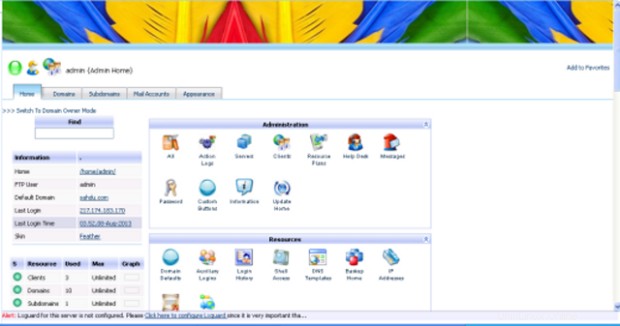
トラブルログイン
Kloxoコントロールパネルにログインできない場合 、 Kloxoを確認してください サービスが実行されており、ファイアウォールがポート「 7777」をブロックしていません 」と「7778 「。ファイアウォールを停止すると、ファイアウォールを無効にできます。
# /etc/init.d/iptables stop
停止したくない場合は、ファイアウォールでそれらの特定のポートを開くことができます。これを行うには、次の iptablesを実行します それを開くためのルール。
# iptables -A INPUT -p tcp --dport 7777 -j ACCEPT # iptables -A INPUT -p tcp --dport 7778 -j ACCEPT
iptablesを再起動します サービス。
# service iptables restart
参照リンク
詳細については、Kloxoのホームページにアクセスしてください。